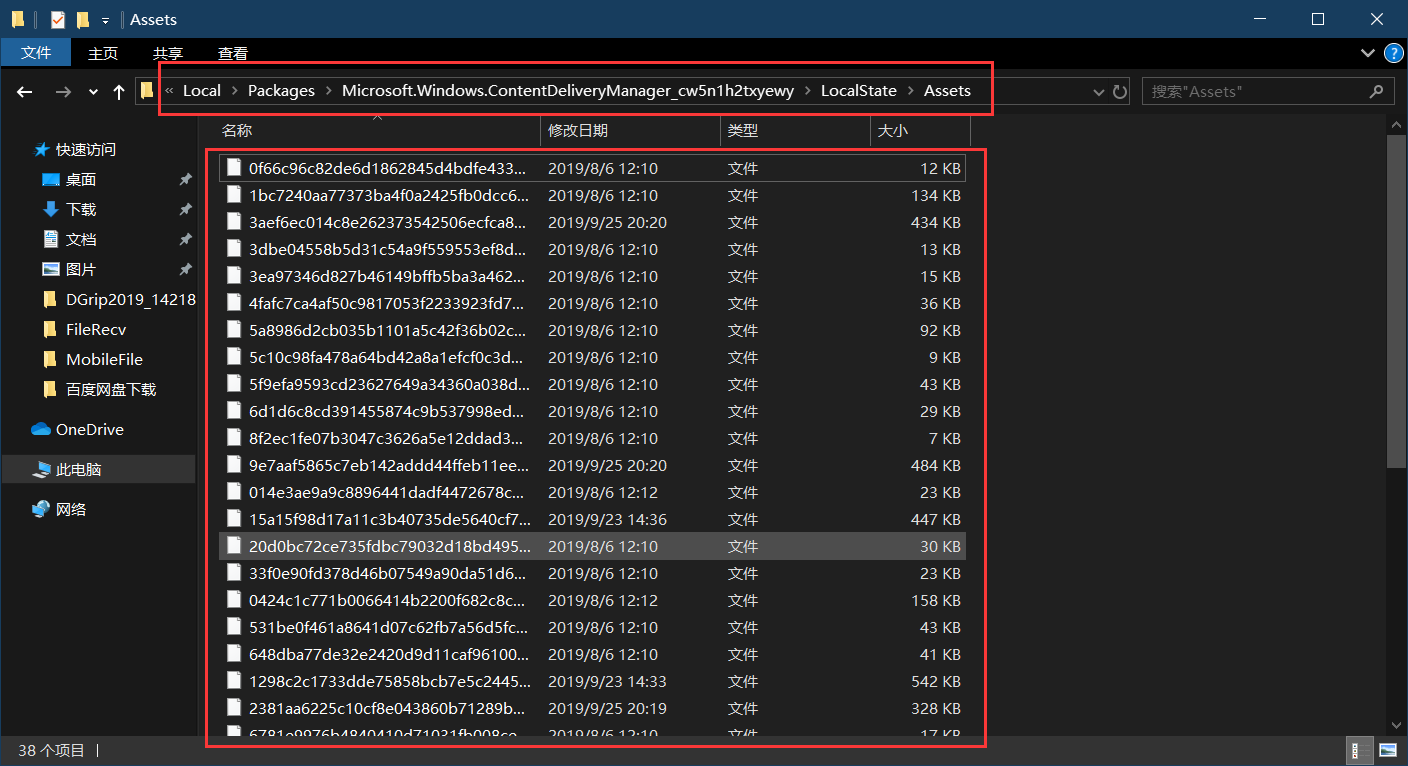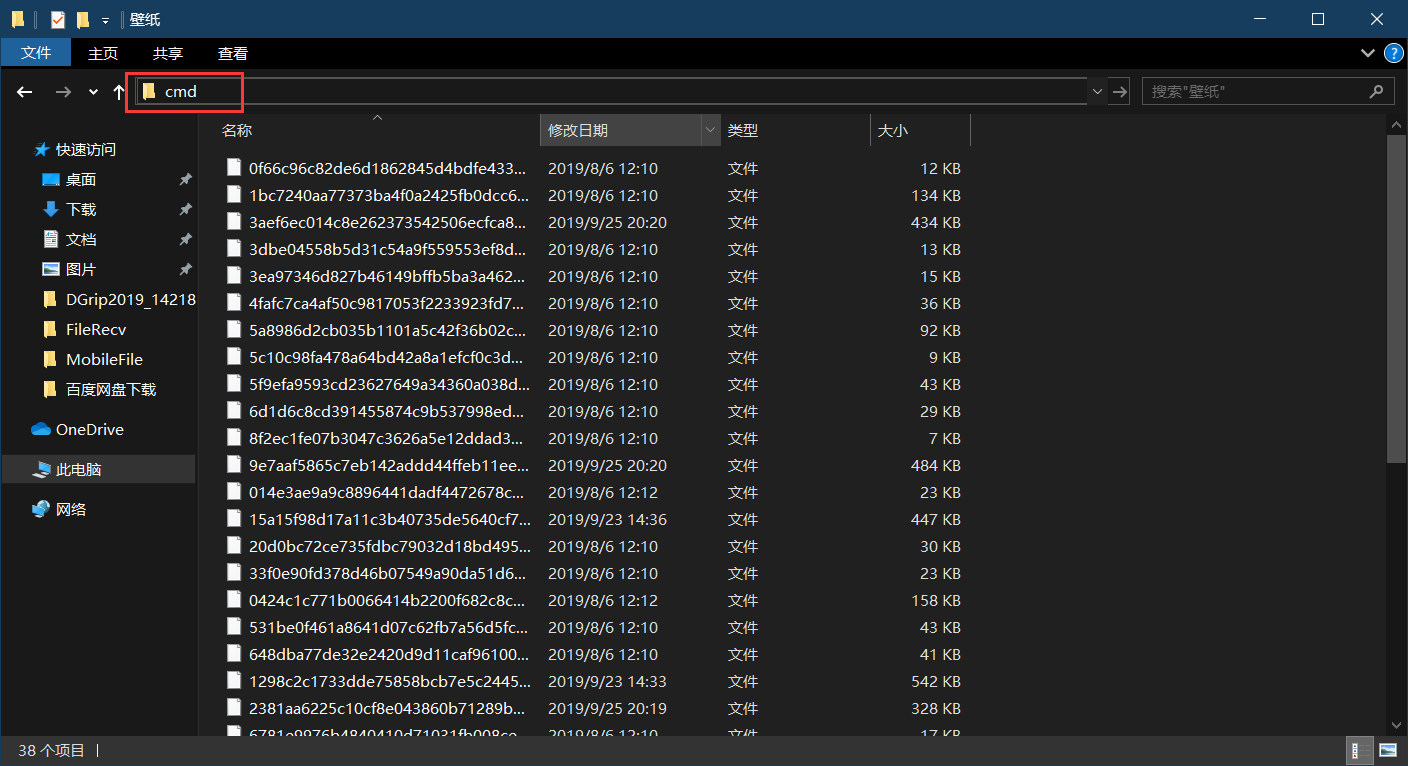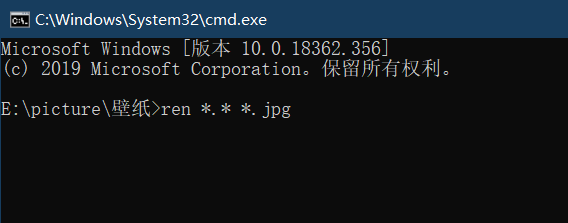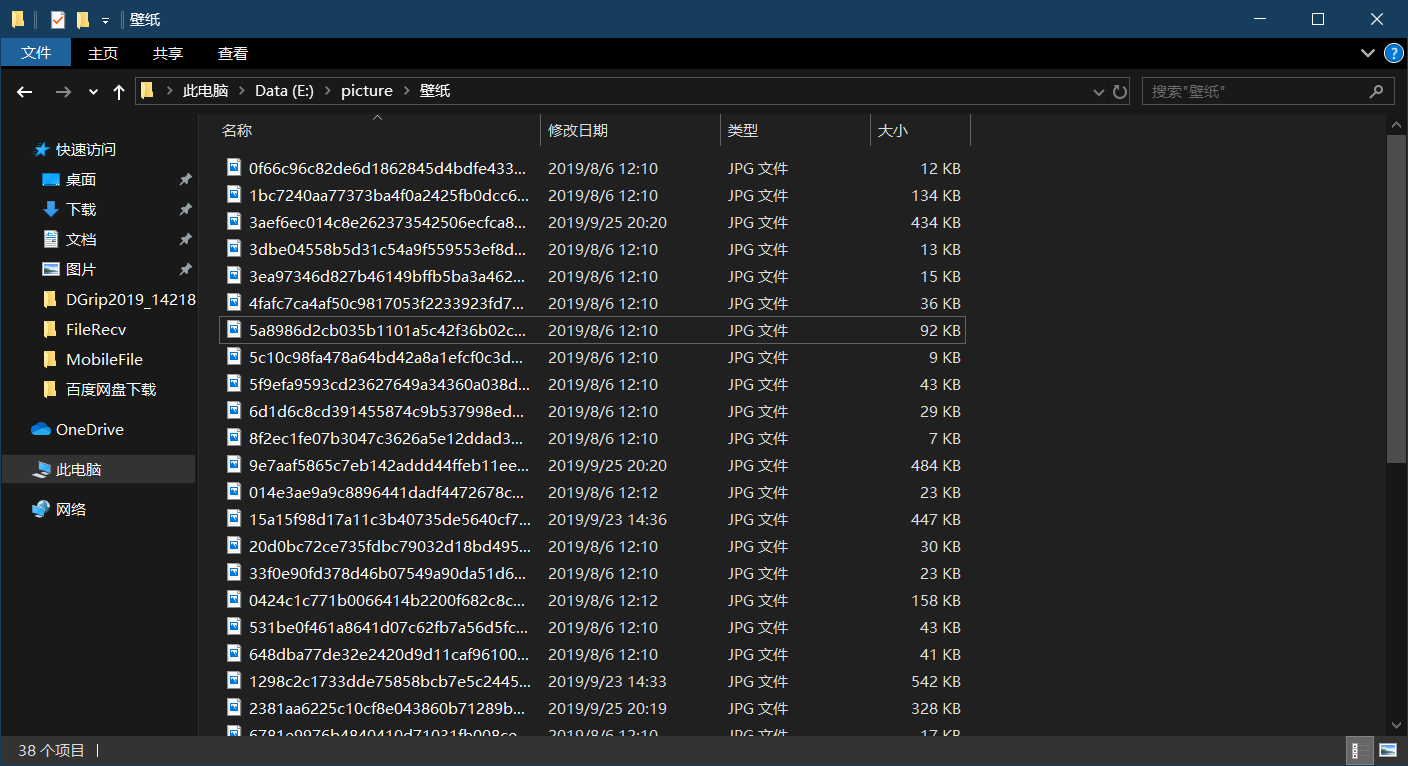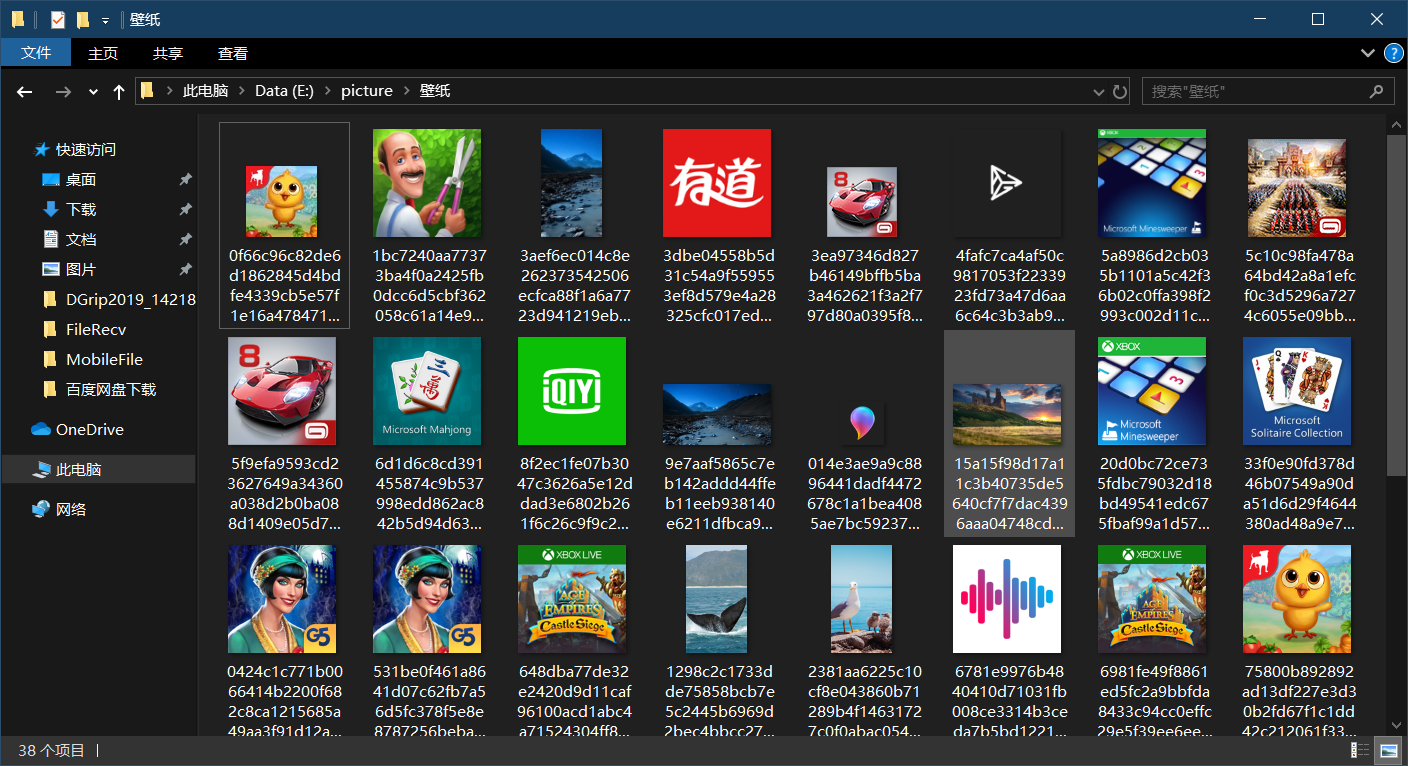一、打开图片路径
C:\Users\(用户名)\AppData\Local\Packages\Microsoft.Windows.ContentDeliveryManager_cw5n1h2txyewy\LocalState\Assets
二、将里面的图片复制出来,因为图片的格式不是.jpg或者.png等正常图片的格式,所以我们要把它们复制出来改一下
1.在你的电脑上的其他位置新建一个文件夹准备好接收这些文件
2.将那些文件复制过来
三、在最上面的地址栏输入cmd,然后回车,进入命令行界面
四、使用批处理命令重命名这些文件的后缀
命令格式:ren *.* *.jpg
输入完毕记得回车
五、这时返回去看,发现图片的格式都变成jpg了
六、刷新一下,这时就可以选取自己心仪的那张壁纸了
今天的文章如何找到保存的Win10待机界面显示的好看壁纸(无损画质)分享到此就结束了,感谢您的阅读。
版权声明:本文内容由互联网用户自发贡献,该文观点仅代表作者本人。本站仅提供信息存储空间服务,不拥有所有权,不承担相关法律责任。如发现本站有涉嫌侵权/违法违规的内容, 请发送邮件至 举报,一经查实,本站将立刻删除。
如需转载请保留出处:https://bianchenghao.cn/61718.html